
Практическая работа № 1
Тема: Создание информационной базы
Цель: формирование умений создания информационной базы
Время выполнения: 4 часа
Теоретический материал
Первая работа посвящена знакомству с системой 1С: Предприятие 8 и главным инструментом разработчика - конфигуратором. Вы узнаете, что такое объект конфигурации, как можно создать новый объект и задать его свойства. В конце Вы создадите пустую информационную базу для разработки нашей учебной конфигурации.
Общие сведения о системе
1С:Предприятие является универсальной системой автоматизации экономической и организационной деятельности предприятия.
Поскольку такая деятельность может быть довольно разнообразной, система 1С: Предприятие может приспосабливаться к особенностям конкретной области, в которой она применяется. Для обозначения такой способности используется термин конфигурируемость, т.е. возможность настройки системы на особенности конкретного предприятия.
Это достигается благодаря тому, что 1С: Предприятие - совокупность различных программных инструментов, с которыми работают разработчики и пользователи. Логически всю систему делят на две части конфигурацию и платформу, которая управляет работой конфигурации. Т.е. основа системы и различные её настройки под конкретные условия.
Сама по себе платформа не может выполнить никаких задач автоматизации, т.к. она создана для обеспечения работы какой-либо конфигурации. Конфигурация это синоним прикладного решения.
Существует множество прикладных решений (конфигураций), например: 1С:Управление небольшой фирмой 8, 1С:Бухгалтерия 8, 1С:Предприятие 8. Управление торговлей, 1С: Зарплата и Управление Персоналом 8, 1С:Предприятие 8. Управление производственным предприятием, 1С: Консолидация 8 и др.
Типовое прикладное решение является универсальным и способно удовлетворить потребности разных предприятий, работающих в одной области деятельности. С другой стороны, такая универсальность приведет к тому, что не все возможности прикладного решения на конкретном предприятии будут использоваться, а каких-то возможностей будет недоставать. Вот тут и пригодится возможность конфигурации системы. Платформа содержит средства, позволяющие вносить изменения в используемую конфигурацию и даже создать ее с нуля.
Для обеспечения таких возможностей система 1С: Предприятие имеет два режима работы: 1С: Предприятие и Конфигуратор.
Режим 1С: Предприятие является основным и служит для работы пользователей системы. В этом режиме пользователи вносят данные, обрабатывают и получают итоговые результаты.
Режим Конфигуратор используется разработчиками и администраторами информационных баз. Именно этот режим предоставляет инструменты для изменения существующей или создания новой конфигурации.
Итак, перейдем к практике.
Задания:
1 Создать новую информационную базу
Запустите 1С: Предприятие. В открывшемся диалоге Вы увидите список информационных баз, с которыми Вы работаете. Если список пуст, система предложит Вам создать новую базу.
В любом случае, нажмите кнопку Добавить (см. рисунок 1).
|
|
|
|
![]()
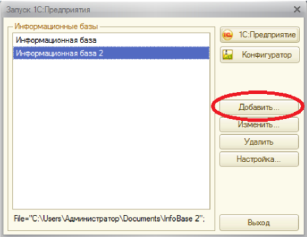 В
открывшемся диалоге выберите пункт Создание новой информационной
базы.
В
открывшемся диалоге выберите пункт Создание новой информационной
базы.
Нажмите Далее, выберите пункт Создание информационной базы без конфигурации... (см. рисунок 2).
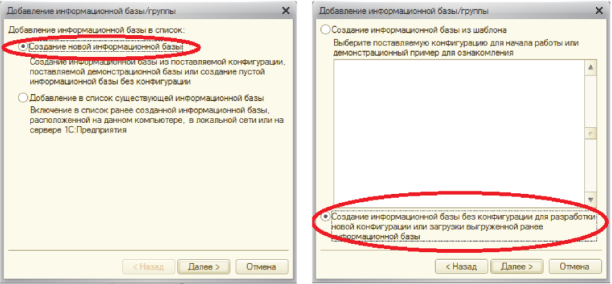
Рисунок 2 - Создание ИБ без конфигурации
Нажмите кнопку Далее. Задайте наименование Вашей информационной базы типа «Информационная база ваша_фамилия» и выберите тип ее расположения На данном компьютере (см. рисунок 3).
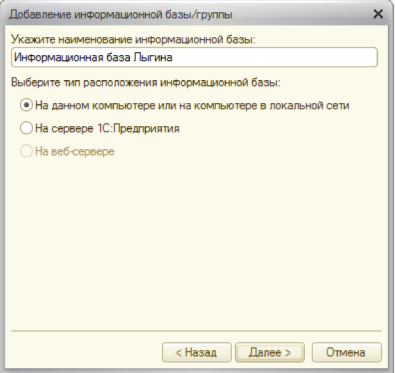
Рисунок 3 – Задать название ИБ
Нажмите кнопку Далее. Укажите каталог для расположения Вашей информационной базы.
Нажмите Далее, ничего не меняйте и нажмите Готово.
В диалоге запуска 1С: Предприятия, в списке информационных баз. Вы увидите созданную вами новую пустую базу (см. рисунок 4).
Запустите 1С: Предприятие в режиме Конфигуратора.
Появится пустое окно конфигуратора, возможно с минимальным количеством кнопок. Чтобы включить нужные кнопки, нажмите на стрелочку Добавить (см. рисунок 5).
|
|
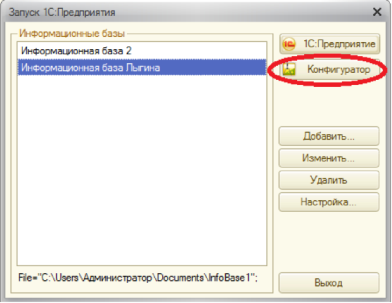
Рисунок 4 - Запуск конфигуратора
|
|
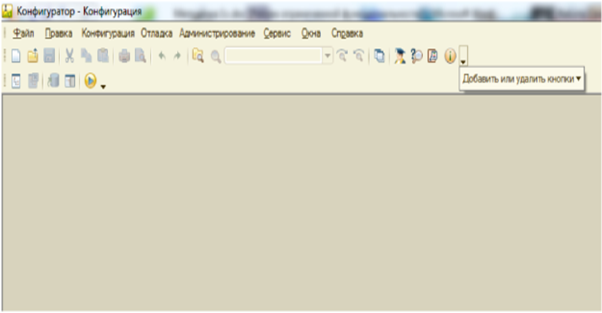
Рисунок 5 - Окно конфигуратора
Сразу под заголовком окна находится главное меню конфигуратора, содержащее пункты Файл, Правка, Конфигурация, Администрирование и др. В каждом из них находится много подпунктов, вызов которых обеспечивает выполнение различных действий конфигуратора.
Ниже находится панель инструментов конфигуратора, в которую помещены наиболее часто используемые действия, вызываемые из верхнего меню, в виде кнопок-пиктограмм. Их большое количество может Вас смутить, но со временем вы будете легко в них ориентироваться. Если подвести курсор к какой-нибудь пиктограмме и задержать, появится подсказка о ее назначении.
Дерево объектов конфигурации
Выполним первую команду, с которой начинается работа с любой конфигурацией - откроем конфигурацию с помощью меню (см. рисунок 6).
Конфигурация - Открыть конфигурацию или соответствующей кнопкой.
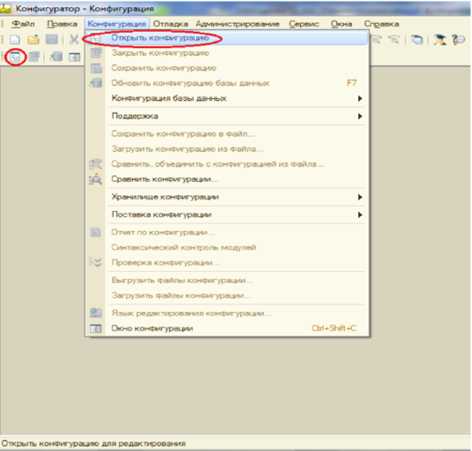
Рисунок 6 - Открыть конфигурацию
|
|
|
|
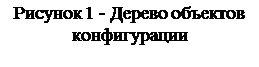
 Откроется
дерево объектов конфигурации (см. рисунок 7)
Откроется
дерево объектов конфигурации (см. рисунок 7)
Дерево объектов конфигурации основной инструмент, с которым работает разработчик. Оно содержит в себе почти всю информацию о том, из чего состоит конфигурация.
Всё, из чего состоит конфигурация, сгруппировано и сейчас дерево показывает Вам эти группы.
Конфигурация представляет собой описание. Она описывает структуру данных, которые пользователь будет использовать в режиме работы 1С:Предприятие.
Кроме того, конфигурация описывает алгоритмы обработки данных, содержит информацию о том, как будут выглядеть данные на экране и на принтере и т.д.
В дальнейшем платформа на основании этого описания создаст базу данных, которая будет иметь необходимую структуру, и предоставит пользователю возможность работать с этой базой данных.
Объекты конфигурации - детали конструктора, из которого собирается конфигурация. Объекты одного вида отличаются от объектов другого вида тем, что имеют разные свойства. Объекты могут взаимодействовать друг с другом, и мы можем описать такое взаимодействие. Объекты могут взаимодействовать между собой напрямую или через другие объекты, могут быть сложные объекты, состоящие из более простых. Самое важное качество объектов конфигурации - их прикладная направленность. Объекты представляют собой аналоги реальных объектов, которыми оперирует предприятие в ходе своей работы.
Например, на каждом предприятии существуют различные документы, с помощью которых оно фиксирует факты совершения хозяйственных операций. Точно также в конфигурации существуют объекты вида Документ. Кроме этого, на предприятии ведется учет сотрудников, товаров и т.д. Для этого в конфигурации есть объекты вида Справочник.
В системе 1С:Предприятие разработчик может использовать только ограниченный набор объектов конфигурации, зашитый в платформе. Он только может добавлять в конфигурацию какой-либо из стандартных объектов, поставляемых системой.
2 Создать объект конфигурации
Любой объект конфигурации добавляется несколькими способами, предварительно выделив нужную группу (см. рисунок 8).
- Установите курсор на ветку объектов конфигурации, где хотите создать объект и нажмите на кнопку Действия - Добавить.
- Установите курсор на ветку объектов конфигурации, где хотите создать объект и нажмите правую кнопку мыши - появится контекстное меню, пункт Добавить, рядом указана клавиша быстрого вызова - Insert.
- Установите курсор на ветку объектов конфигурации, где хотите создать объект и нажмите кнопку-пи кто грамму Добавить
|
· |
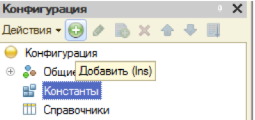
Рисунок 8 - Добавление объектов конфигурации
Окно свойств
Окно свойств (палитра свойств) - специальное служебное окно, которое позволяет редактировать все свойства объекта конфигурации и другую связанную с ним информацию.
Зададим имя нашей конфигурации. Выделите в дереве объектов конфигурации корневой элемент Конфигурация и двойным щелчком мыши отройте её окно свойств. Назовите конфигурацию ПособиеДляНачинающих (см. рисунок 9).
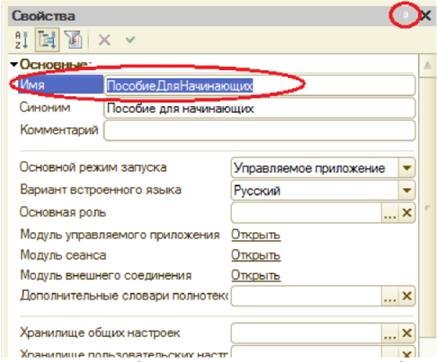
Рисунок 9 - Окно свойств объекта
Почему мы именно так задали имя? Потому что системе так удобнее различать объекты, когда название не содержит пробелов. Для пользователя будет виден синоним названия, который вполне читаем.
Поэкспериментируйте с настройками отображения окна свойств, используя контекстное меню (правая кнопка мыши) на заголовке окна и белая кнопочка около кнопки закрытия окна.
Запуск отладки в режиме 1С:Предприятие
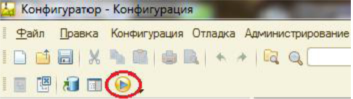
Рисунок 10 - Кнопка запуска 1С в режиме отладки
Проверим наши первые изменения в режиме 1С: Предприятие (см. рисунок 10). Для этого выполняем пункт меню Отладка - Начать отладку или нажмем соответствующую кнопку на панели инструментов (см. рисунок 11).
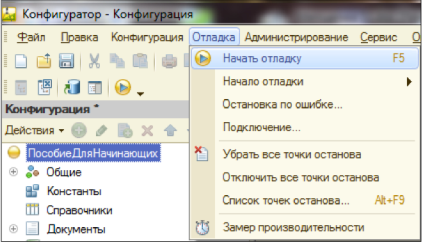
Рисунок 11 - Запуск отладки
Система проанализирует наличие изменений в конфигурации и выдает вопрос об обновлении конфигурации базы данных (см. рисунок 12).
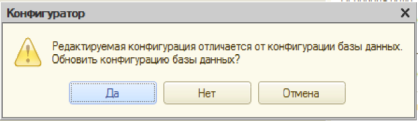
Рисунок 12 - Обновление конфигурации
Ответим на вопрос конфигуратора Да и на экране появится окно 1С: Предприятия.
В заголовке окна Вы видите название Вашей конфигурации. Пустое пространство - рабочая область приложения, которая пока ничем не заполнена. Кроме заголовка конфигурации в окне 1С: Предприятия ничего не появилось (см. рисунок 13).
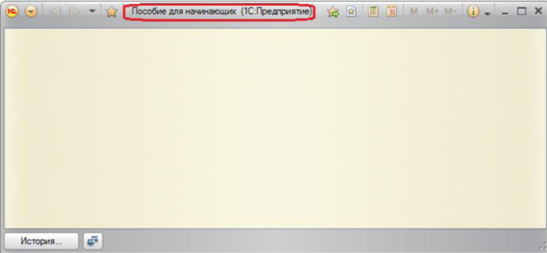
Рисунок 13 - Режим отладки
Контрольные вопросы:
1. Что такое конфигурируемость системы 1С: Предприятие? Из каких основных частей состоит система?
2. Что такое платформа и конфигурация?
3. Для чего используются разные режимы запуска системы. Для чего нужно дерево объектов конфигурации?
4. Что такое объекты конфигурации?
5. Как можно добавить новый объект конфигурации?
Как запустить 1С:Предприятие в режиме отладки?
Материалы на данной страницы взяты из открытых источников либо размещены пользователем в соответствии с договором-офертой сайта. Вы можете сообщить о нарушении.